
Wist je dat Apple Maps een functie heeft waarmee je in sommige regio's 'rondkijkt' alsof je op de grond bent? Inderdaad, beschikbaar voor iPhone en iPad.
De meesten van ons zijn bekend met Google's "Street View", een handige functie in Google Maps waarmee u panoramische afbeeldingen op straatniveau van verschillende steden over de hele wereld kunt bekijken. Toen Street View voor het eerst werd geïntroduceerd in 2007, was het zijn tijd ver vooruit, maar tegenwoordig is Google niet de enige speler in deze ruimte met veel concurrentie om op te letten, de nieuwste is Apple.
Het in Cupertino gevestigde bedrijf is onlangs begonnen met het uitrollen van een vergelijkbare functionaliteit als Apple Maps in de Verenigde Staten, simpelweg "Look Around" genoemd. Eerlijk gezegd heeft Apple de tijd genomen om deze functionaliteit toe te voegen, gezien het feit dat het zeven jaar geleden is dat Apple Google Maps op iOS-apparaten heeft vervangen door hun eigen webkaartservice.
Als u een van die iOS-gebruikers bent die geïnteresseerd is in het uitproberen van deze functie en om te zien hoe deze zich verhoudt tot Street View, bent u hier aan het juiste adres. In dit artikel bespreken we precies hoe je Look Around kunt gebruiken op Apple Maps voor iPhone en iPad.
Zoeken rond op kaarten voor iPhone en iPad gebruiken.
Momenteel is de nieuwe "Look Around"-functie alleen beschikbaar voor geselecteerde locaties en grotere steden, waaronder populaire steden zoals Los Angeles, New York, Las Vegas en San Francisco, maar de functie zal groeien, dus het is de moeite waard om ook andere locaties te bekijken. Dus als je wilt weten hoe je deze functie kunt gebruiken, volg dan gewoon de onderstaande stappen.
- Open de standaard 'Kaarten'-app vanaf het startscherm van uw iPhone of iPad.
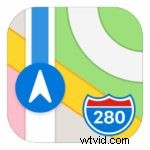
- Typ een van de ondersteunde locaties in de zoekbalk en tik op zoeken op je toetsenbord.
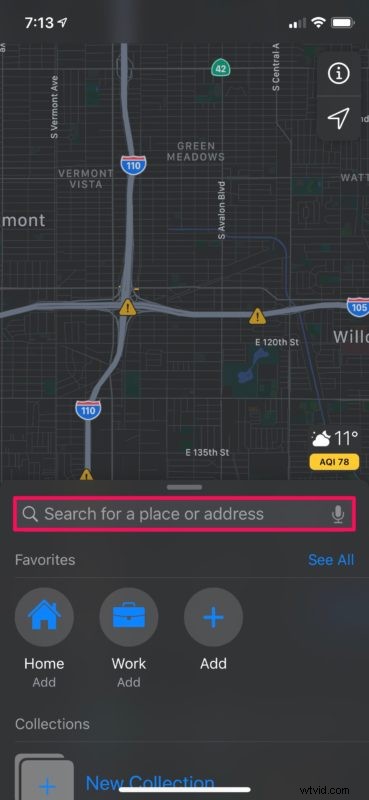
- Kaarten brengen u nu naar de gezochte locatie. Zoom hier gewoon langzaam in tot je een 'verrekijker'-pictogram in de rechterbovenhoek van het scherm ziet.
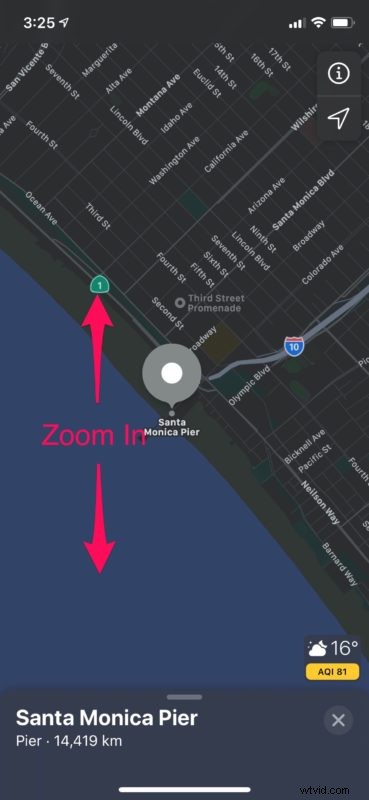
- Zoals je kunt zien in de onderstaande schermafbeelding, bevindt deze zich direct onder het navigatiepictogram. Tik op het "verrekijkerpictogram" om door te gaan naar de volgende stap.
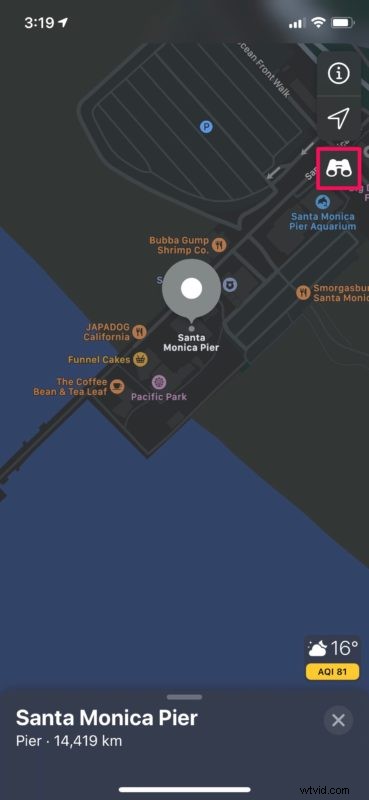
- Je ziet nu een voorbeeld van de functie 'Om je heen kijken' bovenaan je scherm. De speld op de kaart wordt nu aangegeven door een verrekijkerpictogram, dat kan worden versleept om een streetview-voorbeeld van de gelokaliseerde locatie te krijgen. Als je Rondkijken op volledig scherm wilt gebruiken, tik je op het "uitrekken"-pictogram in de linkerbovenhoek van je scherm.
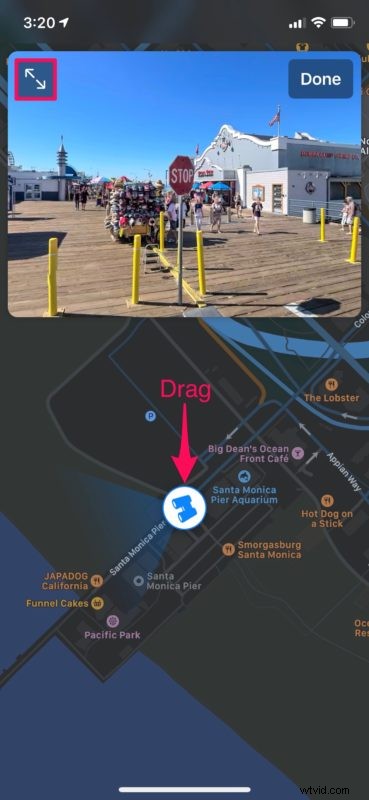
- Hier, als je door de straten wilt kijken, tik je gewoon ergens op het scherm en draai je rond voor een 360-graden beeld. Als je klaar bent om de modus Rondkijken te verlaten, tik je op 'Gereed' om terug te gaan naar gewone kaarten.
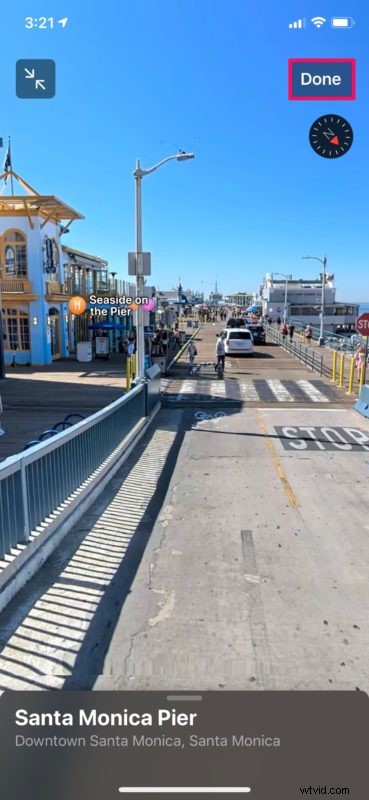
Dat is zo ongeveer alles.
Als je het geluk hebt om op een van de momenteel ondersteunde locaties te wonen, zou je blij zijn te weten dat de functie naadloos werkt. Belangrijke aandachtspunten zoals bedrijven, restaurants, bezienswaardigheden, enz. worden allemaal gemarkeerd in Look Around voor snelle toegang.
Als u in een stad, regio of land woont waar Look Around nog niet beschikbaar is, hoeft u zich geen zorgen te maken. Je zou kunnen profiteren van andere handige Apple Maps-functies zoals "Look Inside" waarmee je toegang hebt tot plattegronden van luchthavens, winkelcentra en andere opmerkelijke bezienswaardigheden terwijl je geduldig wacht op de uitrol ervan. Of u kunt gewoon Google Street View gebruiken, wat iets meer alomtegenwoordig is voor allerlei soorten locaties wereldwijd.
Vergeleken met Google Street View is Apple Maps Look Around een beetje beperkt en worden momenteel minder steden en locaties ondersteund, dus het kan even duren voordat Apple aan de verwachtingen van Google Street View kan voldoen.
Apple heeft beloofd deze functie in de loop van de tijd uit te rollen naar andere landen en gebieden, maar we zullen moeten afwachten hoe snel ze de dekking kunnen uitbreiden. Look Around is mogelijk gemaakt met behulp van Apple's eigen karteringsvoertuigen die zijn uitgerust met verschillende camera's en lidar-sensoren die helpen bij het vastleggen van beelden op straatniveau terwijl ze door verschillende locaties rijden.
Heb je Rondkijken in Apple Maps al uitgeprobeerd? Woont u in een van de ondersteunde steden of wacht u gewoon geduldig op de beschikbaarheid ervan in uw regio? Laat ons uw mening en mening weten over deze nieuwe toevoeging aan de kaartservice van Apple in de opmerkingen hieronder.
